华为手机怎么把软件移动到SD卡中
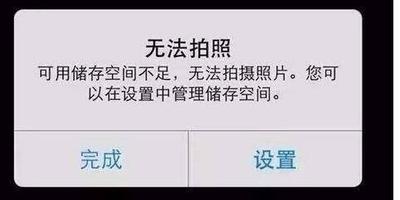
华为手机把软件移动到SD卡中的方法
华为手机用户可能遇到手机内存不足的问题,这时可以考虑将部分软件移动到SD卡中,以释放手机内部存储空间。以下是详细的步骤:
检查SD卡是否正常工作
在开始之前,我们需要确保SD卡正常工作并已正确插入到华为手机中。可以通过打开手机的设置菜单,然后选择“存储”选项来检查SD卡的状态。如果SD卡被检测到并显示正常,那么我们可以继续下一步。
转移已安装的应用程序
- 打开华为手机的设置菜单。
- 滚动查找并选择“应用管理”或类似的选项。
- 在应用管理界面,你会看到已安装的应用程序列表。选择你想要转移的应用程序。注意:不是所有的应用程序都可以被转移到SD卡中。一些系统应用程序或关键应用程序可能无法被转移,这是由于系统限制所致。
- 在选中的应用程序页面中,你会看到应用程序的详细信息和各种操作选项。滚动查找并选择“存储”选项。
- 在存储选项下,你将看到“内部存储”和“SD卡存储”两个选项。选择“SD卡存储”。
- 提示:在一些华为手机中,你可能需要选择“默认存储位置”选项,并将其设置为“SD卡”。
- ,点击“转移”按钮,即可将选中的应用程序转移到SD卡中。请注意,转移过程可能需要一些时间,具体取决于应用程序的大小和数量。请耐心等待转移完成。
注意事项
- 在移动应用前,请确保SD卡有足够的可用空间来容纳要移动的应用程序。
- 移动过程中不要拔出SD卡或关闭手机电源,以免造成数据损坏。
- 部分应用程序可能因设计原因而不允许移动到SD卡,这种情况下,只能留在手机内部存储中。
通过以上步骤,您可以轻松地将华为手机上的软件移动到SD卡中,优化手机的存储空间和提升运行效率。
本篇文章所含信息均从网络公开资源搜集整理,旨在为读者提供参考。尽管我们在编辑过程中力求信息的准确性和完整性,但无法对所有内容的时效性、真实性及全面性做出绝对保证。读者在阅读和使用这些信息时,应自行评估其适用性,并承担可能由此产生的风险。本网站/作者不对因信息使用不当或误解而造成的任何损失或损害承担责任。
